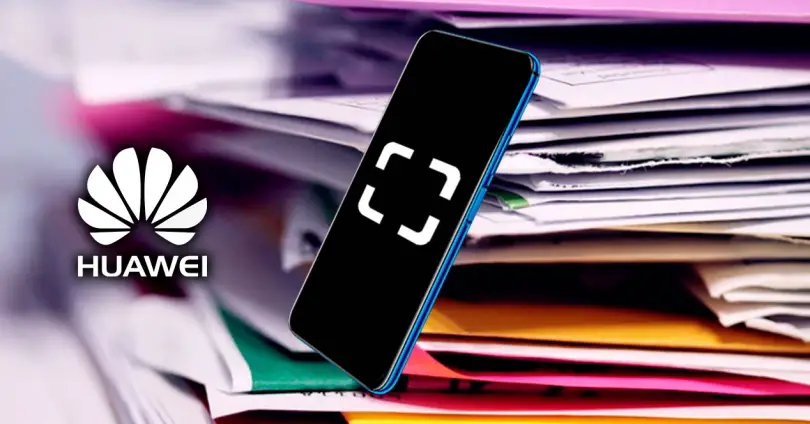сделать скан на телефоне хонор
Сканер документов из смартфона
Содержание
Содержание
Нужно срочно отправить документ, но поблизости нет сканера? В нынешней ситуации это довольно частое явление. Ради редкой работы с бумагами совсем не обязательно покупать домой принтер или громоздкий МФУ. Возможно, вам хватит только смартфона и приложений-сканеров для документов.
Чем сканеры отличаются от фотографирования
По большому счету, приложения-сканеры — это то же самое фотографирование документов. Их ключевое удобство — захват и фокусировка конкретно на бумаге и тексте. Обычный режим съемки может сместить фокус, и часть текста на документе окажется размытой и нечеткой, сканер наоборот — либо размывает, либо режет задний фон, оставляя сам документ максимально резким по всему периметру.
Редактировать получившуюся фотографию документа вы можете в любом привычном фоторедакторе, но в приложениях-сканерах делать это удобнее. Некоторые автоматически настраивают кривую резкости и контрастности, в других программах можно сделать это вручную с помощью простых и интуитивно понятных профилей без лишних функций.
К тому же у сканеров есть некоторые дополнительные полезные функции, о которых мы расскажем ниже. В одном отдельном приложении-сканере работать с документами гораздо проще, быстрее и удобнее, чем перемещаться между камерой-фоторедакторами-конвертерами.
Чтобы работа приложений была максимально эффективной, не держите во время съемки документ в руках. Положите его на любую ровную поверхность и расправьте лист, чтобы он не сгибался и не заламывался. Тогда результат будет идеально близок к работе стандартного сканера.
Google Drive
Самый простой способ, для которого зачастую даже не нужно устанавливать отдельные программы — воспользоваться приложением Google Drive, официальным облачным хранилищем от Google. Зайдя в свой аккаунт Диска, нажмите на + и выберите опцию «Сканировать».
Фокусировка и съемка происходят вручную, но сервис автоматически кадрирует изображение, обрезая лишнее вокруг документа, регулирует четкость и контрастность. Если вы не согласны с автоматическим преобразованием, можно обрезать и повернуть изображение вручную, а также выбрать один из трех цветовых профилей на выбор: черно-белый, цветной и цветной для рисования. Или вовсе оставить кадр в оригинальном виде. Также в настройках можно отключить авто-коррекцию изображения, заранее выбрать ориентацию и качество сжатия.
Google Drive сохраняет документы в формате PDF сразу на вашем облачном диске, откуда его уже можно экспортировать по нужным адресам.
Ever Note
Приложение, знаменитое в первую очередь как органайзер для заметок и дел, выручит нас и в работе с документами. Чтобы отсканировать документ, нужно выбрать опцию «Новая заметка» на главном экране и далее «Сделать фото».
Ever Note автоматически распознает в кадре документ и фокусируется на нем, щелкает кадр тоже автоматически. Он также способен отличить отдельно визитки и сразу обрезать их по краю. Контрастность приложение настраивает тоже самостоятельно и вмешаться, отредактировав изображение по-своему, непосредственно в Ever Note нельзя. Можно только выбрать формат сохранения — фото, документ, цветной документ, визитка и т. д. В эти форматы уже встроены профили кадрирования и обработки изображения. В целом, у Ever Note максимально простой и непритязательный функционал.
Tiny Scanner
Tiny Scanner — уже более продвинутый, но тем не менее простой по функционалу сканер. Он способен распознавать документы на кадре, а также может работать с уже готовыми фотографиями.
Плюс этого приложения — гибкая ручная настройка изображения. Есть несколько готовых и интуитивно понятных профилей контрастности и цвета, можно вручную настроить формат кадра. Еще одно приятное достоинство — документы сохраняются и в PDF, и в JPG. Здесь же в приложении можно сразу переслать готовый документ адресату через нужное приложение.
Adobe Fill and Sign DC
При этом не нужно каждый раз фиксировать подпись заново — приложение сохраняет все ваши введенные данные. Можно также сохранить несколько разных подписей. Есть еще и подробное поле личных данных, которые вы также можете впоследствии импортировать в различные договоры или заявления. Готовый, заполненный через Adobe Fill and Sign DC, документ выглядит вполне правдоподобно и аккуратно. Файлы сохраняются в PDF, есть удобное хранение документов внутри приложения.
ABBYY FineScanner
Это приложение занимает на смартфоне достаточно много места и представляет собой не просто сканер, а целый органайзер конкретно для документов. Здесь предусмотрена удобная система хранения файлов по папкам, каждому изображению можно задать не только имя, но также присвоить теги и метки для быстрого поиска и группировки. Кадрирование, выбор цветовой палитры, распознавание документа в кадре — это все присутствует. Но еще одна индивидуальная фишка ABBYY FineScanner — экспорт текста с документа. Приложение может распознать напечатанный на листе текст и конвертировать его в редактируемый текстовый TXT-формат. Правда, без какого-либо форматирования, но работает достаточно точно.
В бесплатной версии доступны только несколько языков и ограниченное количество экспорта текста. По платной подписке — более 120 языков и безлимитная работа с файлами.
Как сканировать документы на телефонах Huawei
Хотя у нас появляется все больше и больше цифровых документов, мы продолжаем сталкиваться с билетами или счетами, которые находятся у нас в печатном виде. Чтобы избежать сохранения всей этой бумажной работы, мы можем выбрать сканировать документы на Huawei телефоны с функцией, которая присутствует в EMUI и это без затруднений будет большим подспорьем.
Мы уже видели этот метод на некоторых смартфонах, таких как Samsung сканер в последних версиях уровня настройки. Инструмент, который, как только вы его попробуете, вы добавите новую опцию в свой смартфон и в конечном итоге убедитесь, насколько он полезен. Далее мы покажем вам все, что мы должны сделать, чтобы использовать его в Huawei, проблемы и различные вопросы, которые могут возникнуть.
Пошаговое сканирование документов на Huawei
Весь процесс начинается с приложения камеры Huawei, которое имеет множество интегрированных опций, к которым мы можем получить доступ, просто проведя пальцем по экрану, пока не дойдем до раздела «Еще». Это приведет нас к вкладке, на которой у нас есть несколько возможностей для творческой фотографии или получения большего от наших мобильных камер, и среди этих вариантов мы увидим Режим документов EMUI который предлагает нам то, что мы ищем.
Как только мы коснемся этой опции, нам просто нужно поставить мобильный телефон вертикально с желаемыми документами. Придется помочь себе с квадратом, который накладывается на лист на экране мобильного, и в нужный момент прикоснуться к взятию фото для сканирования с помощью мобильного телефона всего за несколько секунд происходит очень быстрый процесс, в результате которого мы сохраняем документ в мобильном телефоне.
Правильные отсканированные документы
При нажатии на этот значок появятся невидимые линии, которые Huawei выбрала для вырезания документа, и мы можем перемещать их вручную, пока не сможем настроить их наилучшим образом. В случае, если они не убедят нас, у нас есть возможность восстановить его до предыдущего состояния, и после завершения нам нужно будет только коснуться проверки, чтобы она была сохранена таким образом. Важно знать, что мы можем сделать это только на исходном мобильном телефоне, с которого мы сделали фотографию для сканирования.
Чтобы продолжить улучшение сканирования, у нас есть возможность войти в редактор изображений Huawei, где мы можем увеличить контраст, насыщенность и яркость в зависимости от того, что мы видим на экране. Не рекомендуется слишком сильно его модифицировать, поскольку в этих случаях искусственный интеллект ведет себя хорошо, хотя бывают случаи, когда к нему трудно не прибегать, если у нас плохой свет.
Организуйте документы с помощью EMUI
Как только документ появится на нашем устройстве, он появится в галерее вместе с остальными фотографиями. Чтобы сделать его более узнаваемым, мы увидим, что в наборе изображений его можно легко распознать, включив символ, который ссылается на документ. Чтобы разместить модель и упорядочить все отсканированные документы, мы можем удерживать на ней палец, а затем выбрать вариант перемещения ее в новый альбом.
Если мы коснемся дополнительных параметров в документе, мы также увидим, что можем добавляйте заметки, которые помогут нам точно помните, о чем этот документ, и, таким образом, держите все в порядке. В любое время, когда он нам понадобится, мы также можем экспортировать его в формате PDF для отправки по e-mail или любой другой необходимости.
Возможные проблемы при сканировании документов
Почему эта опция не отображается на моем мобильном телефоне?
Вероятно, вы пытались использовать эту опцию на своем мобильном телефоне Huawei, но у вас не было возможности ее использовать, что может быть связано с тем, что у вас нет необходимой версии EMUI, хотя она работает уже много лет. Все смартфоны с EMUI 9 и новее интегрируйте эту опцию, но если ваш смартфон не поддерживает ее, вы всегда можете попытаться найти ее среди системных приложений HiVision, которые также предлагают возможность сканирования документов очень похожим способом.
Сканирование фотографий с помощью телефонов Huawei
Поскольку мы уже видели, как мы можем использовать наш мобильный телефон Huawei и эту полезную функцию с документами, на ум приходит также возможность использовать его для сканирования фотографий. Инструмент не предназначен для этого, но, тем не менее, работает очень хорошо. Поэтому нам будет полезно сохранить в цифровом виде аналоговые фотографии что мы не хотим терять навсегда.
Придется повторить предыдущий процесс, войдя в камеру и перейдя к опции документов. При попытке отсканировать фотографию углы могут не ограничивать то, что мы видим на экране, но если мы нажмем кнопку, мы увидим после галереи, как будто она способна это сделать, и мы получим хороший результат, который, как и раньше мы также можем настраивать и улучшать вручную.
Как отсканировать QR код на смартфонах Honor и Huawei
Многие из нас видели на различных поверхностях, странную картинку (необычный черно-белый квадратик) на упаковках товаров, на дверях магазинах, в общественном транспорте, и так далее. Это и есть QR-код.
В отличии привычного штрих-кода, для считывания информации с QR-кода не требуется какое-то отдельное устройство в виде сканера. Для этого хватить обычного смартфона, в котором присутствует или можно установить специальное приложение.
Не все владельцы таких мобильных гаджетов догадываются, что нужно для считывания такой информации и где такой инструмент может располагаться в их девайсе. Возникает вопрос – как включить сканер QR-кода? Возьмем на примере Honor и Huawei
Как считать QR-кода на Honor, Huawei
На мобильных гаджетах Honor и Huawei есть два основных и наиболее популярных варианта для включения сканера:
Прямое сканирование
Этот способ также подразумевает 2 варианта:
Сканирование с помощью девайса в режиме блокировки
У производителей Хонор и Хуавей функционал сканера даже при заблокированном экране. В том числе и режим сканирования QR-кодов. Как им пользоваться:
Используем кнопку включения, пока на экране не появится отображение блокировки;
Проводим пальцем по экрану. С его нижней части и до верха;
Включается специальное меню с инструментами;
Обращаем внимание на самую правую в строке иконку. Она выглядит как многоугольник с черточкой, который размещен в квадрате;
Нажимаем на этот значок. Включается камера мобильного гаджета, которая запускается как раз в необходимом нам режиме.
Нужно удерживать для фокусировки на QR-коде некоторое время. После этого вся информация, зашифрованная в этом коде, появится в новом окошке.
Включения нужного режима без блокировки экрана
Такой же функционал доступен и пользователю незаблокированного мобильника:
Касаемся центра экрана и проводим пальцем вниз;
Активируется экран, который отвечает за быстрый поиск приложений;
Обращаем внимание на левый верхний угол, ведь именно там расположена аналогичная иконка, как в прошлом способе.
Повторяем операцию сканирования, но в этом случае вводить код для разблокировки экрана уже не нужно.
Использование снимков с помощью камеры смартфона
Просто переходим в камеру, чтобы сделать снимок;
Наводим на необходимый код. Фокусируем для максимальной четкости, снимаем;
Переходим прямо в этом же месте к режиму просмотра фото (миниатюра ниже и левее рабочего экрана);
Как только отснятая фотография появится на экране, активируем кнопочку «ЕЩЕ», которая отмечена тремя вертикальными точками и расположена в правом нижнем углу;
В списке опускаемся в его нижнюю часть. Далее «Отсканировать QR-код»;
Нужно немного подождать, пока система не обработает снимок, и не предоставит информацию в новом окошке.
Еще один способ, как можно активировать QR-сканер на Honor и Huawei
Можно просто перейти в настройки (иконка в виде шестеренки), и выбрать в предложенном перечне вариантов «Аккаунт Huawei/Honоr». После перехода на новую страницу нужный инструмент будет распологаться в верхнем правом углу экрана.
Ну и еще один способ:
Зажать и удерживать некоторое время кнопку «Домой»;
Появляется специальное диалоговое окно от Гугл Ассистент;
Обратите внимание на иконку с микрофоном;
Рядом с ней, слева, будет еще одна кнопка;
Если ею воспользоваться, то запустится спецприложение «Gоogle Lens», в функционале которого есть возможности для считывания QR-кодов.
Использование сторонних приложений
Да, кроме стандартных инструментов можно установить специальные приложения, которые позволяют считывать QR-кодов. О трех из них и пойдет речь:
Даже при наличии стандартных возможностей сканирования, это приложение явно стоит, чтобы рассмотреть установки в телефон. Дело в том, что его разработчик – Kaspersky Lab. То есть, известный на весь мир производитель антивирусного программного обеспечения.
То есть, используя этот сканер, владелец мобильного гаджета сможет:
Быстро распознавать ссылки с заражениями или ссылки с переходами на вредоносные интернет-ресурсы;
Автоматическая проверка на безопасность всей информации, которая была привязана к коду – текст, изображения, сайты и тому подобное.
Дополнительно это приложение может:
Максимально быстрое нахождение контактов и перенос их в контактную книгу мобильника;
Вся отсканированная информация остается в памяти. Ее можно будет просмотреть позже в любое время;
Если код требует подключения к сети, то программа быстро переводит Wi-fi в активное состояние.
Это приложение своего рода «два в одном». То есть, можно применять его возможности не только для чтения QR-кодов, но так же и для классических штрих-кодов!
Можно не только проводить сканирование, но и самостоятельно генерировать коды;
Преобразование информации не требует временных затрат;
Возможно использование функционала для шифрования различных данных с помощью кодов;
Для получения, считывания и преобразования данных не требуется подключение к интернету;
Вся полученная информация сохраняется в истории приложения. Доступ к ней можно легко получить абсолютно в любой момент;
Легкий и быстрые перенос данных в контакты и другие места для сохранения.
По сути, единственный недостаток – это нету русскоязычного интерфейса, но работать с ним легко, просто.
Приложении по сканированию QR-кодов очень много:
Как отсканировать документ с помощью смартфона на Андроид (получение сканов в PDF формате)

Далеко не всегда под-рукой есть сканер (да и вообще, не всегда он в принципе есть 😉). А документы может понадобиться отсканировать в самых разных случаях: различные договора, чеки, квитанции, причем, порой приходится это делать впопыхах.
В общем, можно существенно упростить себе жизнь (и уменьшить градус суеты), если установить спец. ПО к себе на смартфон. Что позволит буквально в считанные минуты получать электронные файлы в PDF с ваших бумажных документов (к тому же их можно сразу же 👉 отправить на другой конец страны по e-mail, например).
Собственно, о том, как это лучше сделать и будет сегодняшняя статья.
Примечание : разумеется, что качество сканов будет сильно зависеть от возможностей вашей камеры.
Для получения достаточно качественных сканов листа формата А4 (это самый обычный белый лист, наиболее распространенный) рекомендуется камера не ниже 15 Мегапикселей (в принципе, под это подходит большинство современных смартфонов (кроме китайских «no name», где заявленные 15 могут оказаться 5-ю. ) ).
Сканирование смартфоном
Google Drive
Это первое приложение с которого хочу начать. Установка Google Drive не только позволит вам получить быстрый доступ к облачному диску со смартфона, но и возможность получать сканы.
Ниже покажу несколько скриншотов, как это делается.
Далее наведите камеру на нужный вам лист документа (в своем примере я просто взял обычную тетрадь — в ней был англ. алфавит) и сделайте снимок.
Сразу же после этого, приложение автоматически обработает документ (уберет «волны» на листе, постарается повернуть лист в нужном направлении, подрежет края, настроит яркость — в общем, сделает так, чтобы он был подобен скану).
Кстати, я все же рекомендую подрезать края листа вручную. Для этого щелкните по значку «кадрирование» (см. стрелку 4 на скрине ниже).
Получение скана, подрезка краев
После чего укажите границы листа: он будет подрезан в точности по контуру. Кстати, обратите внимание, что Google Drive позволяет выбрать цветность листа: можно сделать документ черно-белым, а можно оставить цветным (так, как сняла его камера). См. скрин ниже. 👇
Выбор цвета, сохранения
После того, как обработка будет закончена, просто нажмите на «Галочку» и документ будет сохранен в PDF формате у вас на облачном диске. Далее с ним можно работать как с любым другим файлом этого формата. Удобно!
Отмечу, что эта опция в Google Drive бесплатна, и на мой взгляд, работает на все 100%.
Для тех, кому возможностей Google Drive недостаточно, рекомендую обратить внимание на приложения ниже. У них есть свои «фишечки».
Очень популярное приложение (уже более 40 млн. пользователей по всему Миру!), позволяющее создать настоящую цифровую библиотеку у себя на телефоне.
CamScanner буквально в несколько кликов по экрану позволит отсканировать и перевести в цифру все, что хотели: чеки, паспорта, записки, счета, визитки, сертификаты и т.д.
Согласитесь, иметь цифровую копию многих подобных вещей будет не лишним (может реально выручить в случае каких-либо вопросов. ).
Tiny Scanner: Scan Doc to PDF
Совсем небольшое приложение, которое позволит вам быстро отсканировать документ, квитанции, чеки и пр. (Tiny Scanner одинаково хорошо работает как с цветными документами, так и черно-белыми).
Позволяет сохранять файлы в формат PDF или JPG (BMP), а затем отправлять их по e-mail или загружать на облачные диски Google Drive, Dropbox, и пр.
Clear Scanner: Free PDF Scans
Clear Scanner — это бесплатный сканер документов для Андроид. Выделяет от остальных приложений тем, что с его помощью можно получить достаточно качественные сканы и без водяных знаков.
Также стоит отметить, что программа никак не ограничивает количество отсканированных документов (или листов). Согласитесь, для бесплатного продукта это довольно здорово?!
Это приложение «превращает» вам смартфон в портативный сканер. За считанные минуты вы сможете перегнать свои документы в электронный PDF формат (и, например, куда-нибудь отправить). Очень удобно, когда вы работаете со множеством чеков, квитанций, отчетов, договоров и т.д.
Отмечу, что это приложение способно распознавать текст (OCR), что в бесплатных продуктах встречается достаточно редко. Так что рекомендую к знакомству!
Как сделать скан-копию документа на смартфонах Honor и Huawei
При посещении государственных учреждений, во время работы и учебы часто возникает необходимость отсканировать документ. Ксерокопия, которая сейчас на каждом углу, позволит получить бумажную копию, но не перенести документ в электронный вид. С задачей отлично справляется сканер, но, вероятней всего, под рукой его не окажется. На выручку, как всегда, придут смартфоны Huawei и Honor.
Чтобы сфотографировать документ на смартфоне Huawei или Honor, открываем камеру и заходим в раздел «Режимы съемки». В открывшемся меню, среди параметров съемки, выбираем «Сканер». Наводим камеру на документ и фотографируем.
На несколько секунд появится картинка будущего документа в электронном виде. Дальше можно фотографировать остальные страницы, если это необходимо или перейти в режим «Просмотр снимка» для дальнейшей работы с документом. Выровнять картинку, если часть не попала в выделенную зону, перенастроить формат можно в настройках — значок «Сканер» в правом верхнем углу.
После внесения всех изменений, в верхнем правом углу нажимаем галочку, отсканированный документ сохраняется в галерее. Открыв, его можно не только использовать для работы, но и отредактировать заново.